애드센스 수익 지급 받기 방법에 대해 설명드립니다. 결제정보 설정, 외화 계좌 설정과 애드센스 은행 수수료, 애드센스 수익 지급일 등에 대해서 자세히 설명드리도록 하겠습니다.
워드프레스 사이트에서 애드센스가 설치되지 않았을 경우 아래의 글을 참고해 주시기 바랍니다.

애드센스 수익금
애드센스는 기본 설정으로 수익금이 US $100이 되어야 지급이 가능합니다.
이 지급 기준액은 월별 지급 방식으로 최소 금액입니다. 만약 $100 가 아니라, 더 이상 적립되었을 경우 지급 받기를 희망하면 이 기준 금액을 변경 할 수 있습니다.
애드센스 페이지에서 [지급] – [설정] – [기준 지급액]에 희망금액을 입력하시면 됩니다. 그리고 같은 페이지 안에 다음 지급일을 지정한 날짜까지 연기 하실 수도 있습니다.
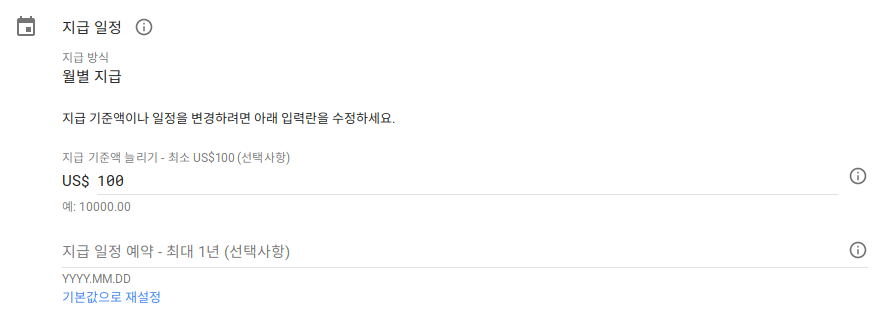
애드센스 수익 지급일
1일부터 말일까지 적립된 금액이 다음달 3일 경에 최종 확정 수입이 ‘거래’ 페이지에 반영됩니다. 반영된 누적 수익금이 기준 지급액을 초과하게 되면 21일과 26일 사이에 수입금이 지급되게 됩니다.
수입이 지급되는 정확한 시점은 시간대, 21일이 주말이거나 공휴일인지 여부 및 선택한 결제 방법에 따라 달라집니다.
애드센스 외화 통장
기준 지급액이 초과된 수익금은 지정된 계좌로 송금되게 됩니다. [지급] 페이지에서 [결제 수단 관리] 메뉴에서 애드센스 외화 계좌 정보를 입력할 수 있습니다.
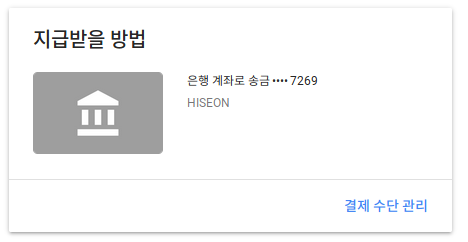
외화를 받을 수 있는 은행 계좌를 입력하시면 되는데, 저는 국내 우리은행의 입출금계좌를 사용하였습니다.
애드센스 수익 지급 받기
21일 ~ 26일 사이에 구글에서 수익금이 송금되면 계좌에서 외화를 지급 받을 수 있습니다.
우리은행의 경우 외화가 등록된 계좌로 바로 입금 되는 것이 아닙니다. 외화 지급 대기 상태의 송금건을 지급 정보를 입력해야 입금이 가능합니다.
우리은행 모바일 뱅킹으로 수익 지급 방법에 설명드리도록 하겠습니다.
먼저 구글에서 수익금이 송금되었는지 확인합니다. 수익금이 송금되었을 경우 구글에서 메일이 함께 발송되게 됩니다.
우리은행 모바일뱅킹 앱에서 [외환] – [해외송금] – [외화송금 받기] 메뉴를 선택합니다.
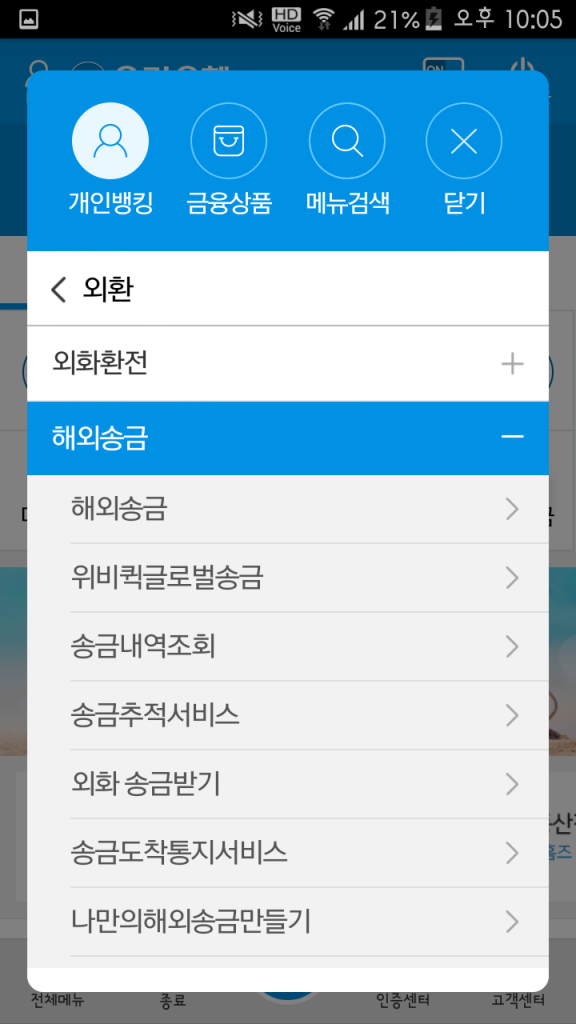
그 다음 아래와 같이 지급대기중인 송금을 검색합니다.
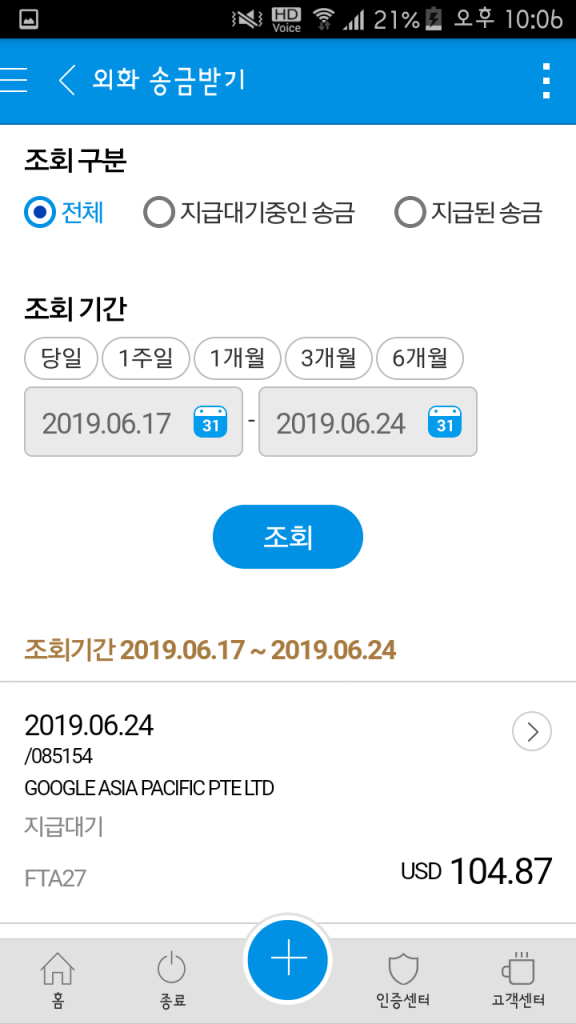
위에서 조회된 지급 대기 중인 송금건을 선택하셔서 개인 계좌로 지급 신청을 하면됩니다.
모바일로 직접 지급 신청을 하였을 경우 애드센스 지급 수수료가 기존 10,000원 에서 50%할인된 5,000원으로 지급 받으실 수 있습니다.
( 본문 인용시 출처를 밝혀 주시면 감사하겠습니다.)